文件压缩设置密码 压缩文件设置密码步骤
更新时间:2024-07-21 11:05:34作者:xtang
在日常工作中,我们经常需要压缩文件以便于传输和存储,而为了保护文件的安全性,我们也会选择给压缩文件设置密码。设置密码的步骤并不复杂,只需要在压缩文件时选择相应的选项,并输入所需的密码即可。通过这种简单的操作,我们可以有效地保护文件的隐私和安全性。压缩文件设置密码,让我们的工作更加安心和便捷。
步骤如下:
1.电脑中,选择需要压缩的文件,可以选择单独的文件,也可以选择多个文件。
然后右击鼠标,点击“添加到压缩文件”。
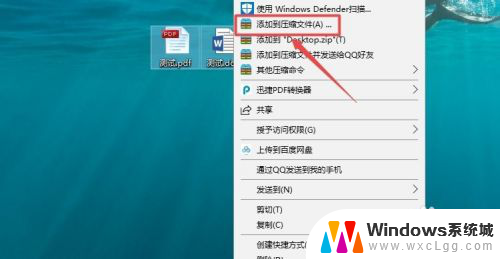
2.进入压缩文件界面后,可以在“常规”选项卡中。点击右侧的“浏览”,选择压缩文件的存储位置(也可以不处理,那么就会默认压缩到当前文件所在目录下)。
在“压缩文件名”下的输入框中,输入压缩文件要设置的名称(也可以不修改。直接使用默认名称)
常规选项卡下的其他设置可以直接默认,不做修改。

3.点击“密码”选项卡,输入要设置的密码(输入两次。密码需要完全一致),点击“确定”。
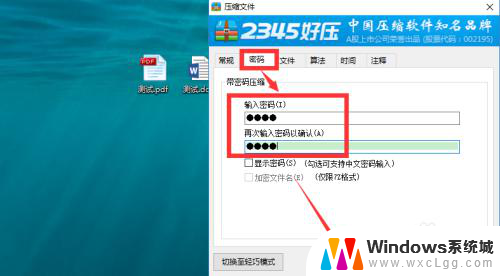
4.稍等片刻,就能看到生成了压缩文件。
右击压缩文件,点击“解压到”(也可以直接选择“解压到当前文件夹”)。
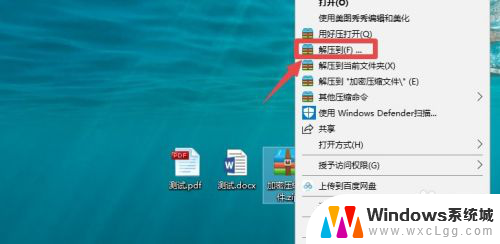
5.选择一个解压后的文件的存储路径,点击“确定”。
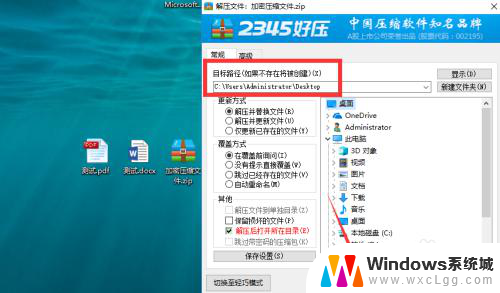
6.稍后就能看到弹框提示,需要输入密码才能解压文件。
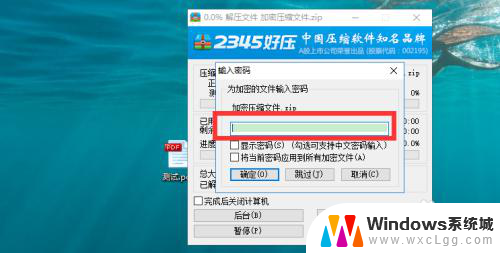
以上就是文件压缩设置密码的全部内容,还有不懂得用户就可以根据小编的方法来操作吧,希望能够帮助到大家。
文件压缩设置密码 压缩文件设置密码步骤相关教程
-
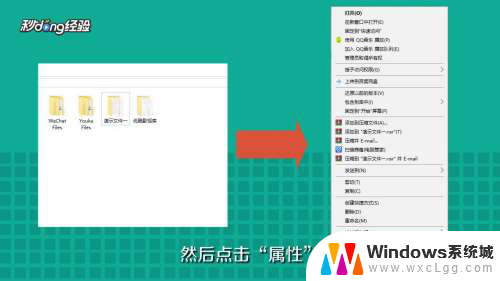 文件夹不压缩设置密码 设置密码的方法压缩文件夹
文件夹不压缩设置密码 设置密码的方法压缩文件夹2023-11-26
-
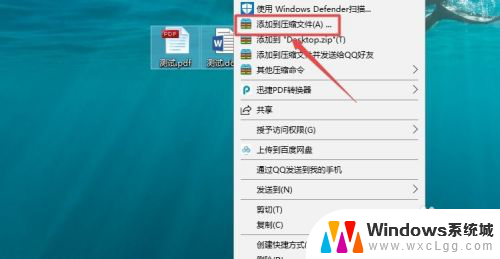 压缩包可以设置密码吗 压缩文件密码设置方法
压缩包可以设置密码吗 压缩文件密码设置方法2024-01-06
-
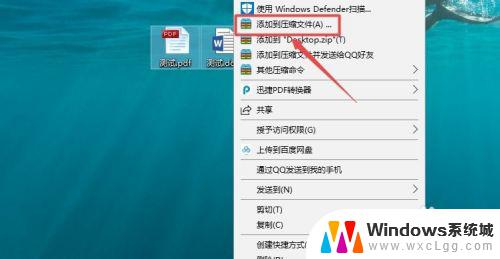 压缩包如何添加密码 压缩文件密码设置方法
压缩包如何添加密码 压缩文件密码设置方法2023-11-09
-
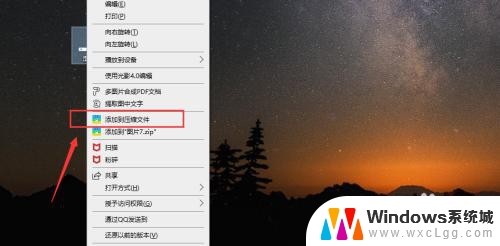 压缩包加密怎么设置 zip压缩文件加密步骤
压缩包加密怎么设置 zip压缩文件加密步骤2024-07-01
-
 zip压缩密码 如何给zip压缩文件加密
zip压缩密码 如何给zip压缩文件加密2023-12-31
-
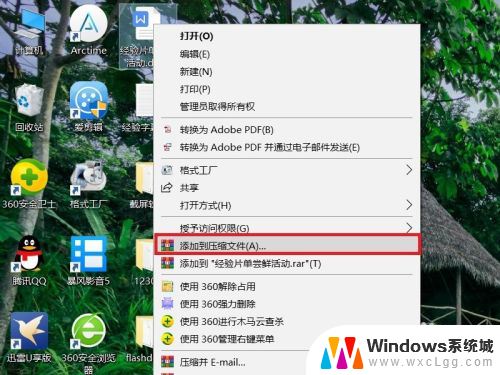 怎样将压缩文件压缩到最小 文件压缩到最小的步骤
怎样将压缩文件压缩到最小 文件压缩到最小的步骤2024-01-09
电脑教程推荐
- 1 固态硬盘装进去电脑没有显示怎么办 电脑新增固态硬盘无法显示怎么办
- 2 switch手柄对应键盘键位 手柄按键对应键盘键位图
- 3 微信图片怎么发原图 微信发图片怎样选择原图
- 4 微信拉黑对方怎么拉回来 怎么解除微信拉黑
- 5 笔记本键盘数字打不出 笔记本电脑数字键无法使用的解决方法
- 6 天正打开时怎么切换cad版本 天正CAD默认运行的CAD版本如何更改
- 7 家庭wifi密码忘记了怎么找回来 家里wifi密码忘了怎么办
- 8 怎么关闭edge浏览器的广告 Edge浏览器拦截弹窗和广告的步骤
- 9 windows未激活怎么弄 windows系统未激活怎么解决
- 10 文件夹顺序如何自己设置 电脑文件夹自定义排序方法